फिक्स विंडोज 10 सेटिंग्स नहीं खुलेंगी
अनेक वस्तुओं का संग्रह / / November 28, 2021
यदि आपने हाल ही में अपने पीसी को अपडेट किया है तो आपको एक अजीब समस्या दिखाई दे सकती है जहां आपकी विंडोज सेटिंग विंडो नहीं खुलेगी, भले ही आपने सेटिंग लिंक पर लगातार क्लिक किया हो। यदि आप सेटिंग्स खोलने के लिए शॉर्टकट कुंजियाँ (Windows Key + I) दबाते हैं, तो भी सेटिंग ऐप न तो लॉन्च होगा और न ही खुलेगा। कुछ मामलों में, उपयोगकर्ता रिपोर्ट कर रहे हैं कि सेटिंग्स ऐप के स्थान पर विंडोज स्टोर ऐप खुलता है, भले ही वे सेटिंग्स पर क्लिक कर रहे हों।
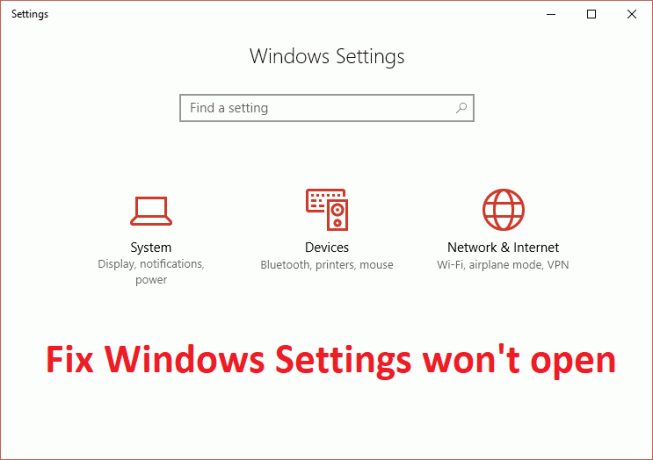
Microsoft इस समस्या से अवगत है और उसने एक समस्या निवारक लॉन्च किया है जो कई मामलों में समस्या को ठीक करता प्रतीत होता है लेकिन यदि दुर्भाग्य से, आप अभी भी इस समस्या से फंस गए हैं तो यह मार्गदर्शिका आपके लिए है। तो बिना समय बर्बाद किए आइए देखें कि नीचे सूचीबद्ध समस्या निवारण गाइड की मदद से विंडोज 10 में वास्तव में विंडोज सेटिंग्स को कैसे ठीक किया जाए।
अंतर्वस्तु
- फिक्स विंडोज 10 सेटिंग्स नहीं खुलेंगी
- विधि 1: Microsoft समस्या निवारक चलाएँ
- विधि 2: सुनिश्चित करें कि Windows अद्यतित है
- विधि 3: एक नया उपयोगकर्ता खाता बनाएँ
फिक्स विंडोज 10 सेटिंग्स नहीं खुलेंगी
यह सुनिश्चित कर लें पुनर्स्थापन स्थल बनाएं बस कुछ गलत होने पर।
अद्यतन: माइक्रोसॉफ्ट ने विंडोज 10 के लिए संचयी अपडेट जारी किया है KB3081424 में एक फिक्स शामिल है जो इस समस्या को होने से रोकेगा।
विधि 1: Microsoft समस्या निवारक चलाएँ
1. डाउनलोड करने के लिये यहाँ क्लिक करें समस्या निवारक।
2. समस्या निवारक चलाएँ और देखें कि क्या आप समस्या को ठीक करने में सक्षम हैं।
1. खोलना सही कमाण्ड. उपयोगकर्ता इस चरण को खोज कर कर सकता है 'सीएमडी' और फिर एंटर दबाएं।

4. cmd में निम्न कमांड टाइप करें और एंटर दबाएं:
wuauclt.exe /updatenow
5. अपडेट प्रक्रिया शुरू होने तक प्रतीक्षा करें, अगर यह कमांड को कुछ और बार आज़माता नहीं है।
6. परिवर्तनों को सहेजने के लिए अपने पीसी को रीबूट करें।
विधि 2: सुनिश्चित करें कि Windows अद्यतित है
1. दबाएँ विंडोज की + मैं सेटिंग्स खोलने के लिए फिर क्लिक करें अद्यतन और सुरक्षा।

2. बाईं ओर से, मेनू पर क्लिक करें विंडोज सुधार।
3. अब “पर क्लिक करेंअद्यतन के लिए जाँच"किसी भी उपलब्ध अपडेट की जांच करने के लिए बटन।

4. अगर कोई अपडेट पेंडिंग है तो पर क्लिक करें अपडेट डाउनलोड और इंस्टॉल करें।

5. एक बार अपडेट डाउनलोड हो जाने के बाद, उन्हें इंस्टॉल करें और आपका विंडोज अप-टू-डेट हो जाएगा।
विधि 3: एक नया उपयोगकर्ता खाता बनाएँ
1. खोलना सही कमाण्ड. उपयोगकर्ता इस चरण को खोज कर कर सकता है 'सीएमडी' और फिर एंटर दबाएं।

2. cmd में निम्न कमांड टाइप करें और एंटर दबाएं:
शुद्ध उपयोगकर्ता उपयोगकर्ता नाम पासवर्ड / जोड़ें
ध्यान दें: उपयोगकर्ता नाम और पासवर्ड को नए खाते के उपयोगकर्ता नाम और उस पासवर्ड से बदलें जिसे आप उस खाते के लिए सेट करना चाहते हैं।
3. एक बार यूजर बन जाने के बाद आपको एक सक्सेस मैसेज दिखाई देगा, अब आपको एडमिनिस्ट्रेटर ग्रुप में नया यूजर अकाउंट जोड़ना होगा। ऐसा करने के लिए cmd में निम्न कमांड टाइप करें और एंटर दबाएं:
नेट लोकलग्रुप एडमिनिस्ट्रेटर यूजरनेम / एड

ध्यान दें: उपयोगकर्ता नाम को उस खाता उपयोगकर्ता नाम से बदलें जिसे आपने चरण 2 में सेट किया है।
4. अब दबाएं Ctrl + Alt + Del एक साथ और फिर क्लिक करें साइन आउट और फिर चरण 2 में निर्दिष्ट उपयोगकर्ता नाम और पासवर्ड के साथ अपने नए खाते में साइन इन करें।
5. जांचें कि क्या आप सेटिंग ऐप खोलने में सक्षम हैं और यदि आप सफल हैं तो अपने व्यक्तिगत डेटा और फ़ाइलों को नए खाते में कॉपी करें।
अनुशंसित:
- प्रिंटर स्थापना त्रुटि ठीक करें 0x000003eb
- क्रोम में NETWORK_FAILED को कैसे ठीक करें
- Google Chrome त्रुटि ठीक करें वह मर चुका है, जिम!
- क्रोम में ERR_NETWORK_ACCESS_DENIED को ठीक करें
यही आपने सफलतापूर्वक किया है फिक्स विंडोज सेटिंग्स नहीं खुलेंगी लेकिन अगर आपके पास अभी भी इस गाइड के बारे में कोई प्रश्न हैं, तो बेझिझक उनसे टिप्पणी अनुभाग में पूछें।



